NB的原生布局,可以自定义各种类型的界面布局,并且使应用界面更加流畅,是移动开发必备技能。AppCan封装了uexNBlistview插件,并制定了一套自定义布局规则,根据这套规则和相关插件API方法,开发者即可轻松实现应用的原生布局。
在本周三AppCan尖课直播中,AppCan讲师为大家介绍了uexNBlistview的详细使用方法。
1.实现原生布局,首先需要了解自定义布局规则,熟悉自定义布局指引文档,大致了解xml布局的规则,其中包括的元素和属性。
元素分为三类,一类是根元素,一类是布局元素,另外一类是控件元素。
根元素是root,主要指定该布局文件的唯一标识(该标识在API接口中会用到)。
布局元素分为相对布局和线性布局。
控件元素分为文本,按钮和图片。
一个正确的xml布局文件必须是root元素为根元素,根元素的子元素必须是布局元素,而且至少包含一个控件。
2.了解uexNBListView的API接口,大致分为初始化布局,设置数据,打开列表,列表操作类。
其中要和自定义布局规则打交道的是设置数据接口,即setItems方法,需要通过唯一标识符去指定某一个列表项用到哪个布局,主要使用数据载入方式。
在uexNBListView使用过程中,需要优先调用initLayout初始化布局方法,布局在定义时需要指定哪些数据在列表中是动态的,然后在setItems、insert或者update接口传入相应的数据。
-
示例:
在这个布局文件中,定义了两个控件元素,一个text显示标题,一个button显示操作按钮。
其中根布局linearlayout的背景颜色和text的文本内容需要动态变化,则定义id为content的linearlayout的background属性为 :${自定义变量名} ,这里的"自定义变量名"为backgroundColor。同理定义id为text的text属性为 ${title}。
则在设置数据的时候,传入如下代码:
-
运行效果:
下面结合《今日头条》案例,介绍uexNBListView插件在实际项目中的应用。
该应用中有四个tab页分别为“首页”、“视频”、“话题”和“我”,通过底部的按钮点击切换。其中“首页”、“视频”和“话题”页都包含头部的导航条,可左右滑动切换页面。而“我”tab页只有单独的一个界面。因此该应用设计为三个容器(分别对应前三个tab页,每个容器中包含两个列表,这两个列表之间通过左右滑动切换),和一个列表(对应“我”tab页)。在底部导航栏点击之后,处理容器或列表的显示及隐藏,来实现tab页的切换效果。
1.创建容器
应用中需要用到左右滑动切换的效果,因此需要使用容器。首先创建容器,然后在打开列表时将列表添加进容器中。具体代码如下:
上例中,列表Id为listView1和listView2的两个列表可通过左右滑动切换。
2.创建列表
定义布局样式
在创建列表之前,需要先调研整个列表中有几种类型的布局,每种类型的布局中哪些数据是需要动态更新的。
例如“首页”tab页中,就有四种布局,分别为:
(1)纯文本不带图片,如:
(2)文字加单张图片,图片在文字右侧,如:
(3)文字加三张图片,图片在文字之间,如:
(4)文字加单张图片,图片在文字之间,如下:
虽然该列表中包含四种样式的布局,但并一定要定义四种样式,相似的布局可以合并,通过控件的visible属性可以控制某个控件的显示和隐藏,展现不同的效果。
例如,第一种和第三种布局即可合并,第三种布局中将三张图片的布局隐藏掉即是第一种布局显示的效果。
布局定好之后,需要确定布局中哪些数据是需要动态变化的。
例如第一种布局中的黑色文字大标题,每一条新闻大标题必然是不同的。而右下角带“X”号的图标,每一条新闻的图标都一样,则不需要动态更新。
需要动态更新的数据,参考“uexNBListView插件API文档”中的"数据载入方式",定义完整数据变量名称,在接口传入数据时,数据与变量一一对应。
3.布局代码
(1).layout_index_item1.xml
该布局对应第一和第三种布局,代码如下:
(2).layout_index_item2.xml
该布局对应第二种布局,代码如下:
(3).layout_index_item3.xml
该布局对应第三种布局,代码如下:
4.初始化布局
定义布局文件后,调用插件的initLayout接口,如下:
其中center关键字表示主布局数组,数组元素为布局文件的存放路径,只支持本地文件。
5.设置列表数据
在initLayout的回调方法cbInitLayout之后可调用设置数据方法setItems。代码如下:
注意:dataList主数据中的键值是与布局文件中定义的变量值相对应的,同时布局文件中定义为形如${XXX}样式的属性变量,必须在接口数据中传入对应的值,否则显示异常。
6.打开列表
数据设置完成后,在setItems的回调方法cbSetItems中调用打开列表视图方法open,如下:
其中openListView方法同上文中容器的创建示例,容器id为0的容器需要提前创建成功,否则会打开失败。调用open方法之后,若已经设置过数据,列表会直接显示,若没有设置过数据,则列表不显示。
-
显示效果:
7.列表数据的更新
列表数据的更新有以下几种方法:
1.重置列表数据,通过setItems方法实现;
2.更新列表中某一个item中的某一项数据,通过update方法实现;
3.向列表的某一位置添加一个item,通过insert方法实现;
4.从列表中删除一个item,通过delete方法实现。
具体可参考uexNBListView插件API文档。
如此,即可使用uexNBListView插件自定义应用的原生布局。
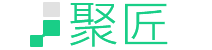




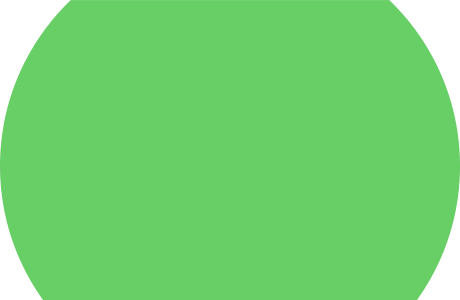
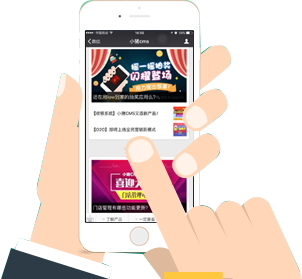
 聚匠微信客服
聚匠微信客服